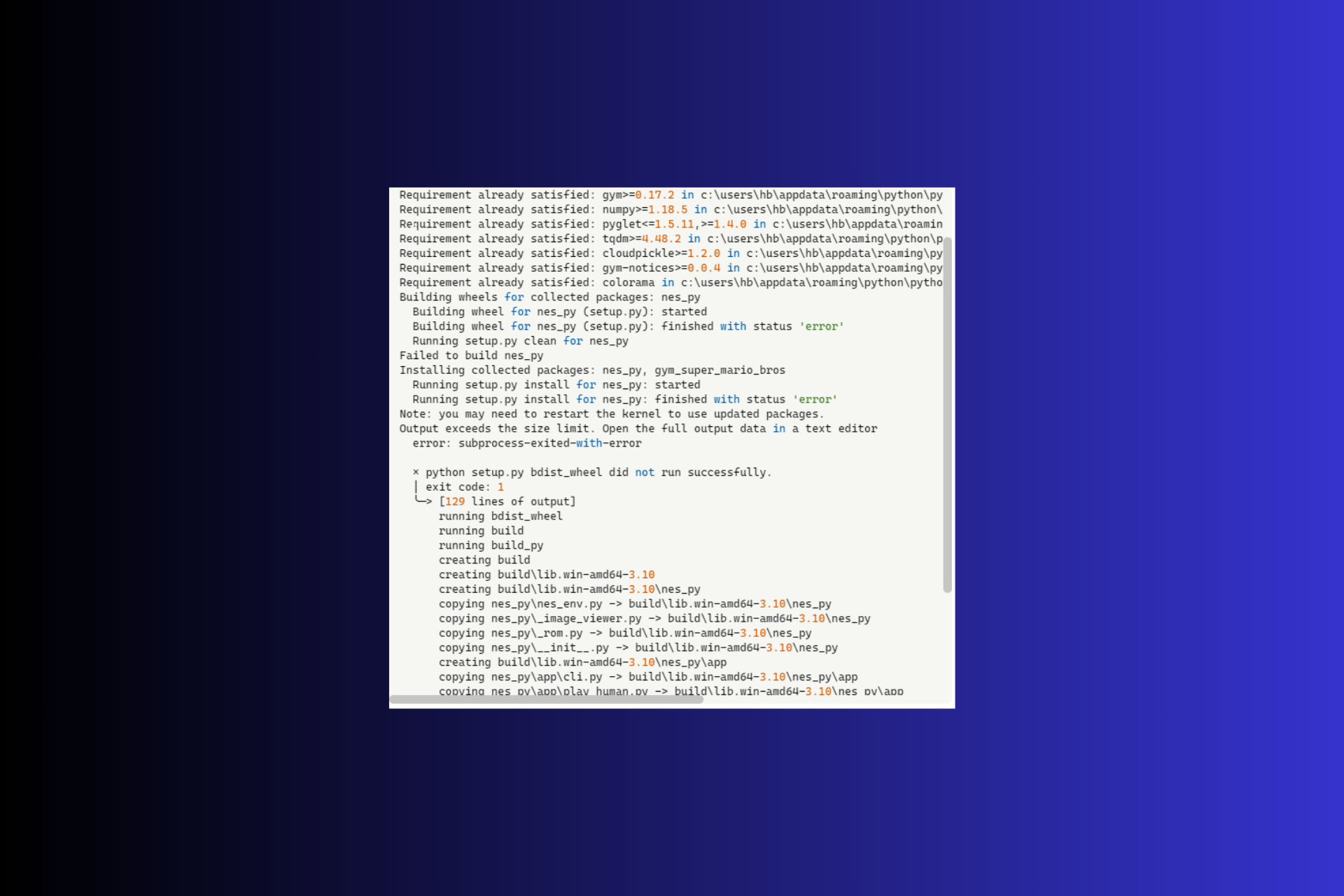حل شد: Python Setup.py Bdist_Wheel با موفقیت اجرا نشد
خوانندگان به پشتیبانی از گزارش ویندوز کمک می کنند. در صورت خرید از طریق پیوندهای ما ممکن است کمیسیون دریافت کنیم.
صفحه افشای ما را بخوانید تا دریابید که چگونه میتوانید به گزارش Windows کمک کنید تا تیم تحریریه را حفظ کند بخوانید بیشتر
اگر در طول فرآیند تولید چرخ با خطای python setup.py bdist_wheel با موفقیت اجرا نشد، این راهنما می تواند کمک کند.
ما علل مشترک پشت اجرای ناموفق آن را بررسی میکنیم و راهحلهای مؤثر برای غلبه بر مشکل را بررسی میکنیم.
چه چیزی باعث شکست این ساخت می شود؟
- فقدان وابستگی یا مشکلات محیط مجازی.
- عدم مجوز یا ناسازگاری نسخه پایتون بین مفسر و پروژه.
- مشکلات یا خطاهای شبکه در اسکریپت setup.py.
چگونه می توانم مشکل را برطرف کنم خطای python setup.py bdist_wheel با موفقیت اجرا نشد؟
قبل از انجام هر مرحله عیبیابی، مطمئن شوید که این موارد را بررسی کردهاید:
- مطمئن شوید که نسخه پایتونی که میسازید با آنچه پروژه پشتیبانی میکند مطابقت داشته باشد.
- خطاهای نحوی در اسکریپت را بررسی کنید.
1. ماژول cmake
را نصب کنید
- کلید Windows را فشار دهید، در مقابل کد، cmd یا هر کنسول دیگر سازگار با Python را تایپ کنید و روی Open< کلیک کنید. /em>.
- دستورات زیر را بسته به شرایط توضیح داده شده تایپ کرده و Enter را فشار دهید:
pip install cmake
pip3 cmake را نصب کنید
اگر در متغیر محیطی PATH خود پیپ ندارید
python -m pip install cmake
python3 -m pip install cmake2. بررسی کنید که آیا چرخ را نصب کرده اید
- پایتون یا هر کنسول سازگار را باز کنید، سپس دستورات زیر را یکی یکی تایپ کنید و Enter را بزنید:
نصب pip install wheel -- ارتقا
pip3 install wheel setuptools -- ارتقا
python -m pip install wheel setuptools --upgrade
python3 -m pip install تنظیمات چرخ -- ارتقا
- اگر از اوبونتو استفاده می کنید، دستورات زیر را یکی یکی تایپ کنید تا این پیش نیازها ابتدا نصب شوند و Enter را فشار دهید:
sudo apt-get install gcc libpq-dev -y
sudo apt-get install python-dev python-pip -y
sudo apt-get install python3-dev python3 -pip python3-venv python3-wheel -y
3. نسخه PIP
را ارتقا دهید
Python یا هر کنسول سازگار را باز کنید، دستور زیر را با توجه به شرایط خود تایپ کنید و Enter را بزنید:
# اگر پیپ را قبلاً نصب کرده اید
pip install --upgrade pip
اگر پیپ شما با نام مستعار pip3 باشد (پایتون 3)
pip3 install --upgrade pip
اگر در متغیر محیطی PATH خود پیپ ندارید
python -m pip install --upgrade pip
اگر در متغیر محیطی PATH خود پیپ ندارید
python3 -m pip install --upgrade pip
اگر هنگام ارتقاء پیپ با خطای مجوز مواجه شدید
pip install --upgrade pip --user
# پیپ ارتقا به کاربر فعلی (در صورت دریافت خطای مجوزها)
python -m pip install --user --upgrade pip
python3 -m pip install --user --upgrade pip
نصب آخرین نسخههای PIP و Python میتواند به شما کمک کند از بسیاری از مسائل مانند مجوز رد شد; برای اطلاعات بیشتر این راهنما را بخوانید.
4. بسته ها را دوباره نصب کنید
ترمینال مورد نظر خود را باز کنید، سپس دستورات زیر را یکی یکی کپی و جایگذاری کنید و بعد از هر دستور Enter را بزنید:
pip uninstall -r requires.txt
pip install -r requires.txt
# یا با pip3
pip3 -r requirement.txt را حذف کنید
pip3 install -r requires.txt
5. از روند ساخت چرخ بگذرید
- از صفحه pypi چرخ دیدن کنید و فایل را دانلود کنید در توزیع ساخته شده.
- در مرحله بعد، ترمینال را در پوشهای باز کنید که whl.
pip install wheel-0.37.1-py2.py3-none-any.whl
pip3 install wheel-0.37.1-py2.py3-none-any.whl
python -m pip install wheel-0.37.1-py2.py3-none-any.whl
python3 -m pip install wheel-0.37.1-py2.py3-none-any.whl/code>
- اگر خطا ادامه داشت، دستور زیر را برای ارتقاء نسخه CMake تایپ کنید و Enter را فشار دهید:
pip install cmake --upgrade
pip3 نصب cmake --upgrade
# اگر در متغیر محیطی PATH خود پیپ ندارید
python -m pip install cmake --upgrade
python3 -m pip install cmake --upgrade
6. شرط setup_requires را به فایل خود اضافه کنید
- فایل setup.py خود را پیدا کنید و روی آن کلیک راست کنید تا در VS Code یا هر کنسول سازگار باز شود.
- این خط را به اسکریپت خود اضافه کنید:
setup(
#استراحت،
setup_requires=['چرخ']
)
اگر این کار کمکی نکرد، باید این خطوط را به فایل setup.py خود اضافه کنید:
stuptools را وارد کنید
از setuptools import setup
برای نتیجهگیری، مشکل Python setup.py bdist_wheel با موفقیت اجرا نشد، عمدتاً به دلیل عدم وابستگیها و انطباقها یا خطاهای نحوی در اسکریپت شما رخ میدهد.
برای رفع خطا، باید اطمینان حاصل کنید که نسخه پایتونی که استفاده میکنید با بسته سازگار است، اسکریپت را برای وجود خطا بررسی کنید، PIP را ارتقا دهید یا ماژول CMake را نصب کنید.
اگر با خطای دیگری در پایتون مواجه هستید، میتوانید از Try-except-print; ما یک راهنمای جداگانه در مورد نحوه استفاده از آن داریم.
در مورد خطاها صحبت می کنیم، اگر با خطاهای زمان اجرا پایتون گیر کردید، سپس متغیرها را برای مسائل و خطاهای ریاضی بررسی کنید. برای اطلاعات بیشتر این راهنما را بخوانید.
آیا مرحلهای را که به شما در رفع این خطای ساخت کمک کرد از دست دادیم؟ از ذکر آن در بخش نظرات زیر دریغ نکنید. ما با خوشحالی آن را به لیست اضافه خواهیم کرد.